Strona Spis treści
Updated on Jul 02, 2025
Kwalifikowana karta SD to przenośny nośnik pamięci, który umożliwia udostępnianie plików, przesyłanie danych i zapisywanie informacji osobistych na komputerach, telefonach komórkowych, aparatach i innych odtwarzaczach multimedialnych. Czasami możesz ustawić określony system plików dla karty SD lub musisz wyczyścić zawartość karty pamięci w wydajny sposób. Formatowanie kart pamięci za pomocą poręcznego oprogramowania do formatowania kart SD jest jednym z najlepszych wyborów.
Na tej stronie odkryliśmy cztery najlepsze narzędzia do formatowania kart pamięci, które możesz pobrać bezpłatnie. Możesz postępować zgodnie z odpowiednimi samouczkami, aby od razu wyczyścić karty SD.
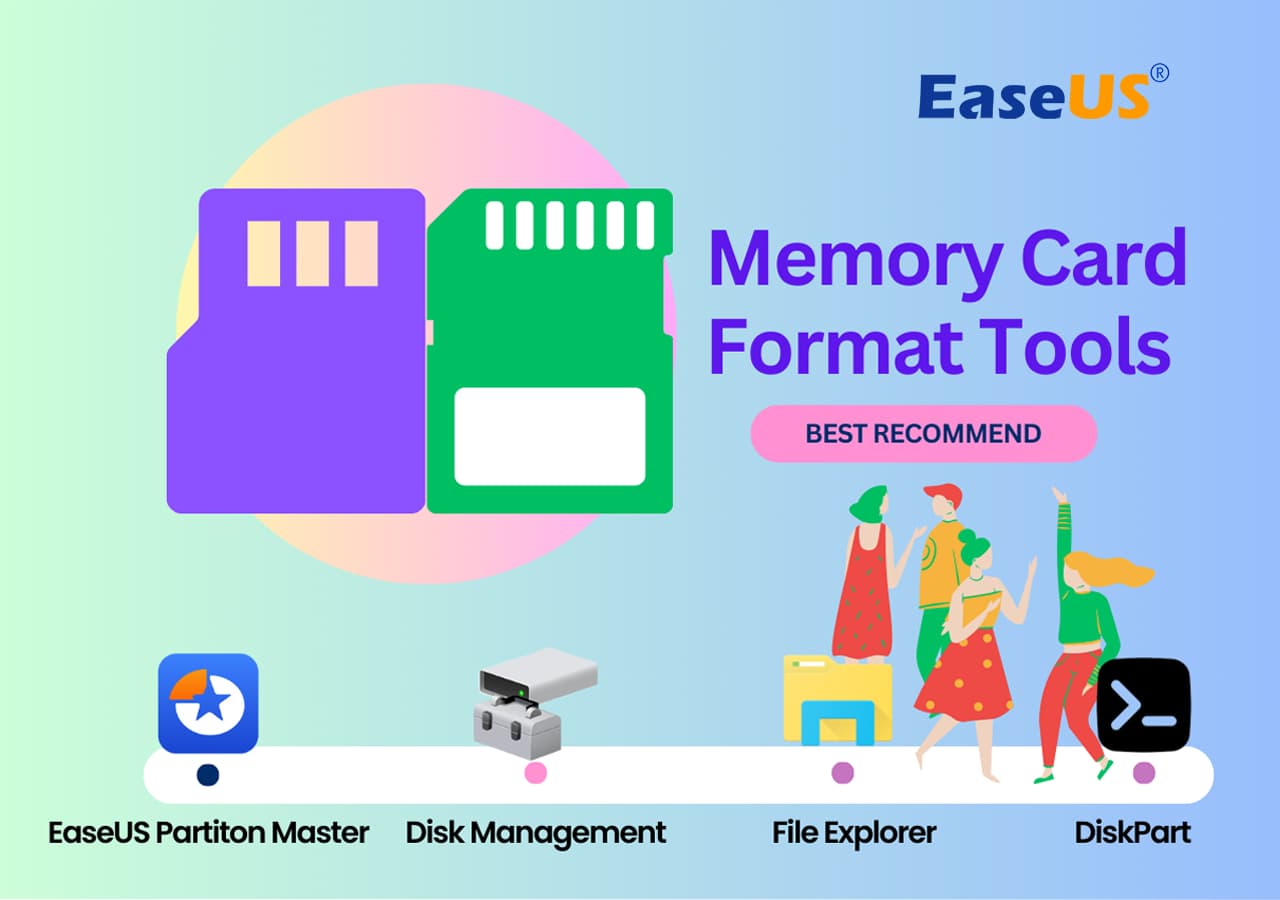
Najlepsze narzędzie do formatowania kart pamięci, bezpłatne pobieranie
Istnieje wiele narzędzi do formatowania kart pamięci i dysków USB, na przykład HP USB Disk Storage Format Tool, Panasonic SD Card Formatter , Urescue Format Tool , Samsung SD card format tool , SD formatter, MMC format tool itp. Które z nich jest najlepsze?
Oto lista 4 najlepszych narzędzi do formatowania kart pamięci SD, które naszym zdaniem możesz wypróbować bezpłatnie, aby bezpiecznie sformatować i z łatwością wyczyścić zawartość swojej karty SD:
#1. EaseUS Partition Master
#2. Zarządzanie dyskami
#3. Eksplorator Windows
#4. Diskpart
Nie zapomnij udostępnić w Internecie tej listy programów do formatowania kart pamięci SD, aby pomóc większej liczbie znajomych bezpłatnie oczyścić swoje karty pamięci jak eksperci:
#1. EaseUS Partition Master
Tutaj chcielibyśmy polecić darmowe oprogramowanie do partycjonowania EaseUS. Umożliwia ono łatwe formatowanie partycji dysku i innych zewnętrznych urządzeń pamięci masowej, takich jak karty SD i dyski USB, we wszystkich skomplikowanych przypadkach; na przykład formatowanie kart SD chronionych przed zapisem i dysków flash USB, formatowanie kart SD z powrotem do oryginalnego rozmiaru, formatowanie dysków RAW/partycji do NTFS bez utraty danych.
Obsługuje wszystkie typy kart pamięci od Sandisk, Kingston, Panasonic, Lexar, Samsung, Sony itp. Teraz możesz wypróbować poniższy przewodnik, aby sformatować kartę SD Android, Raspberry Pi, 3DS. To tylko kilka prostych kroków.
Pobierz program EaseUS SD Card Formatter (zalecany przez Techradar):
#EaseUS Formatter #Narzędzie do formatowania kart pamięci #Darmowe narzędzie do formatowania
Formatuj kartę SD za pomocą bezpłatnego narzędzia EaseUS SD Card Format Tool
Krok 1. Znajdź kartę SD i kliknij prawym przyciskiem myszy partycję, którą chcesz sformatować, a następnie wybierz opcję „Formatuj”.
Krok 2. Ustaw nową etykietę partycji, system plików (NTFS/FAT32/EXT2/EXT3/EXT4/exFAT) i rozmiar klastra dla wybranej partycji, a następnie kliknij „OK”.
Krok 3. Kliknij „Tak” w oknie podręcznym, aby kontynuować.
Krok 4. Kliknij przycisk „Wykonaj 1 zadanie(a)” na pasku narzędzi, a następnie kliknij „Zastosuj”, aby rozpocząć formatowanie karty SD.
Przewodnik wideo na temat formatowania do FAT32
W tym samouczku wideo pokazano, jak sformatować karty SD w systemie Windows za pomocą programu EaseUS Partition Master i trzech innych narzędzi do formatowania systemu Windows.
01:17 Uwaga: Sformatuj dysk, a wszystkie dane na nim zostaną usunięte!
01:30 Metoda 1. Sformatuj dysk w Eksploratorze plików
02:13 Metoda 2. Sformatuj dysk w Zarządzaniu dyskami
02:46 Metoda 3. Sformatuj dysk za pomocą DiskPart
03:49 Zastosuj EaseUS Partition Master do formatowania dysku
Oprócz narzędzia do formatowania kart SD, program jest również darmowym narzędziem do zarządzania partycjami dysków, które może pomóc Ci poradzić sobie z wieloma zadaniami, takimi jak partycjonowanie dysku twardego/karty pamięci/USB, zmiana rozmiaru partycji, rozwiązywanie problemów z małą ilością miejsca na dysku, łatwe zarządzanie miejscem na dysku MBR i GPT. Po prostu wypróbuj go, kiedy tylko będziesz go potrzebować. Powodzenia!
Zobacz więcej SD Formatter:
Top 5 formaterów kart SD do pobrania za darmo
Najlepsze 5 darmowych formaterów kart SD w 2023 roku jest dostępnych tutaj do pobrania i sformatowania kart SD w systemie Windows 11/10/8/7. Spośród nich EaseUS Partition Master Free to najlepszy formater kart SD, za pomocą którego możesz bezpiecznie sformatować kartę pamięci SD/SDHC/SDXC do formatu FAT32, NTFS, exFAT, a nawet Ext2/3/4.

#2. Zarządzanie dyskami
Jeśli napotkałeś normalne okoliczności, takie jak usuwanie plików w celu uzyskania pełnej pojemności, możesz użyć wbudowanego narzędzia Windows - Zarządzanie dyskami. Jest łatwe w obsłudze i ma wiele funkcji, w tym rozszerzanie woluminu, zmniejszanie woluminu, usuwanie woluminu itp.
#Formatowanie kart pamięci # Narzędzie do formatowania systemu Windows #Bezpłatne
Wykonaj poniższe kroki, aby dowiedzieć się, jak sformatować kartę SD (jeśli chcesz sformatować kartę SD/micro SD, będziesz potrzebować czytnika kart):
Krok 1 : Włóż kartę SD do komputera.
Krok 2 : Naciśnij klawisze Windows + X ten komputer i wybierz Zarządzanie dyskami. Kliknij prawym przyciskiem myszy kartę SD, którą chcesz sformatować i wybierz Formatuj z menu podręcznego.
Krok 3 : W oknie formatu ustaw etykietę woluminu, system plików i rozmiar jednostki alokacji. Następnie kliknij OK.

#3. Eksplorator Windows
Eksplorator Windows to kolejne narzędzie do formatowania kart pamięci, które radzi sobie w normalnych okolicznościach. Umożliwia skuteczne czyszczenie karty pamięci SD, resetując format systemu plików za darmo kilkoma kliknięciami.
#Formater systemu Windows #Narzędzie do formatowania #Bezpłatne
Instrukcja formatowania kart SD:
Krok 1 : Włóż kartę SD do czytnika kart i podłącz go do komputera.
Krok 2 : Otwórz Eksplorator plików i wybierz Ten komputer . Kliknij prawym przyciskiem myszy kartę SD i wybierz Formatuj .
Krok 3 : Dostosuj swój system plików i etykietę woluminu. Kliknij Start i OK.

#4. Część dyskowa
Microsoft dodał narzędzie administratora DiskPart do systemu operacyjnego Windows, aby umożliwić zaawansowanym właścicielom Windows umieszczanie poleceń operacyjnych na komputerze za pomocą wierszy poleceń. Zawiera również pewne funkcje zarządzania partycjami, a formatowanie jest jedną z nich.
#Format CMD #Formatowanie wiersza poleceń #Windows
Aby dowiedzieć się, jak sformatować kartę SD za pomocą DiskPart, wykonaj poniższe kroki:
Krok 1. Wpisz Diskpart w polu wyszukiwania, kliknij prawym przyciskiem myszy i kliknij polecenie Uruchom jako administrator .
Krok 2. Wpisz polecenia jedno po drugim i naciśnij Enter .
- lista dysków
- wybierz dysk *
- lista partycji
- wybierz partycję *
- format fs=fat32 szybki
- Wyjście

Jeśli spodobały Ci się dołączone formatery pamięci SD, nie zapomnij udostępnić tego artykułu instruktażowego w Internecie, aby pomóc większej liczbie Twoich znajomych:
Co może dla Ciebie zrobić narzędzie Memory/SD Card Format Tool?
W normalnych okolicznościach możesz łatwo sformatować kartę SD, dysk flash USB, zewnętrzny dysk twardy lub inne urządzenia pamięci masowej za pomocą wbudowanego narzędzia Windows (Zarządzanie dyskami/Eksplorator Windows/Diskpart). Jednak w niektórych złożonych przypadkach możesz potrzebować oprogramowania do formatowania kart SD innych firm, aby pomóc Ci wykonać to zadanie pomyślnie. Oto lista kilku takich przypadków:
- Napraw błąd „karta SD nie jest sformatowana” w celu ponownego użycia
- Napraw uszkodzoną, nierozpoznaną lub niedostępną kartę SD
- Zmień system plików, z raw na NTFS, z FAT32 na NTFS itd.
- Przywróć kartę SD do jej pierwotnego rozmiaru lub pełnej pojemności
- Usuń zabezpieczenie przed zapisem z karty SD
- Oczyść nieznane złośliwe oprogramowanie lub wirusy
- Usuń dane w celu ochrony prywatności
- Sformatuj kartę SD, aby uzyskać optymalną wydajność
Często zadawane pytania dotyczące narzędzi do formatowania kart SD
Zobacz poniższe często zadawane pytania, sprawdź, czego potrzebujesz:
Czy powinienem sformatować kartę SD w systemie exFAT czy FAT32?
Jeśli chodzi o opcje formatowania kart SD, masz dwa główne wybory: exFAT i FAT32. Więc który wybrać? Odpowiedź zależy od kilku czynników. Jeśli potrzebujesz kompatybilności ze starszymi urządzeniami, FAT32 jest najlepszym rozwiązaniem. Jeśli jednak pracujesz z plikami większymi niż 4 GB, będziesz musiał sformatować kartę SD jako exFAT. Pamiętaj, że exFAT jest nowocześniejszym systemem plików, więc nie jest kompatybilny z tak wieloma urządzeniami jak FAT32.
Jaki jest najlepszy sposób sformatowania karty micro SD?
Jeśli chodzi o formatowanie kart micro SD, istnieje kilka różnych metod, które można zastosować w zależności od typu urządzenia, w którym karta będzie używana. W przypadku większości smartfonów najlepszym sposobem na sformatowanie karty micro SD jest użycie wbudowanego menu ustawień urządzenia. Zapewni to sformatowanie karty przy użyciu prawidłowego systemu plików i usunięcie wszelkich istniejących danych na karcie. W przypadku komputerów najlepszym sposobem na sformatowanie karty micro SD jest użycie programu EaseUS Partition Master .
Jak sformatować kartę SD 128 GB w systemie FAT32?
Podobnie jak w przypadku każdego innego dysku USB lub karty SD, możesz sformatować kartę SD o pojemności 128 GB do formatu FAT32 za pomocą narzędzia formatującego systemu Windows. Jednak ponieważ FAT32 ma limit rozmiaru 4 GB na plik, będziesz musiał sformatować kartę SD jako exFAT. Ten format pozwala na pliki o rozmiarze do 16 EB, co jest więcej niż wystarczające nawet dla największych plików wideo i audio. Aby sformatować kartę SD o pojemności 128 GB do formatu exFAT, po prostu włóż ją do komputera i otwórz narzędzie formatujące systemu Windows. Następnie wybierz opcję „exFAT” z menu rozwijanego i kliknij „Start”. Twoja karta SD zostanie teraz sformatowana jako exFAT i będzie gotowa do użycia.
Jak możemy Ci pomóc?
Related Articles
-
Jak naprawić zabezpieczenie przed zapisem zewnętrznego dysku twardego Seagate
![author icon]() Arek/2025/06/30
Arek/2025/06/30 -
Aktualizacja systemu Windows 11 | Konwertuj MBR na GPT bez usuwania partycji
![author icon]() Arek/2025/06/30
Arek/2025/06/30 -
Jak sklonować komputer Mac na inny komputer Mac (pełny przewodnik)
![author icon]() Arek/2025/06/30
Arek/2025/06/30 -
Jak sformatować laptopa lub komputer z systemem Windows 7 bez płyty CD (pełne przewodniki)
![author icon]() Arek/2025/07/02
Arek/2025/07/02
EaseUS Partition Master

Manage partitions and optimize disks efficiently
